第2回 ES ファイルエクスプローラでSDカード上のファイルを整理しよう ファイル管理超入門
 Android端末を使い込んで、SDカード上にさまざまなファイルがたまってきたら、ファイルマネージャで整理を行おう。不要なファイルを削除して空き容量を増やしたり、関連するファイルを1つのフォルダにまとめて必要なとき素早く開けるようにしたりして、端末の使い勝手を高められるぞ。
Android端末を使い込んで、SDカード上にさまざまなファイルがたまってきたら、ファイルマネージャで整理を行おう。不要なファイルを削除して空き容量を増やしたり、関連するファイルを1つのフォルダにまとめて必要なとき素早く開けるようにしたりして、端末の使い勝手を高められるぞ。
ロングタップメニューからコピーや移動を行おう
ファイルのコピーや移動などの操作は、リスト上のファイルのロングタップメニューから実行できる。ツールバーの「+」のボタンを押して複数選択モードにすれば、複数のファイルをいっぺんに操作可能だ。
あちこちのフォルダに散らばったファイルを一つのフォルダにまとめたい場合は、クリップボードの機能を使おう。ファイルのロングタップメニューから「コピー」や「切り取り」を実行することで、下部のクリップボードパネルにファイルが追加されていく。
ファイルをクリップボードに格納し終ったら、移動先フォルダを表示して、パネルの「全て貼り付け」を実行しよう。
1つのフォルダ上のファイルを別のフォルダに移動したい場合は、ロングタップメニューの「…にコピー」などのコマンドを利用すれば、フォルダを行ったり来たりしなくて済むので便利だ。
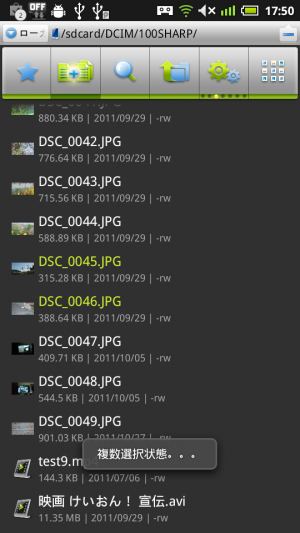 ツールバーの「+」のアイコンをタップすると複数選択モードになる。ファイル項目をタップすると選択・非選択状態が切り替わり、選択されたファイルは名前が黄緑色で表示されるぞ。
ツールバーの「+」のアイコンをタップすると複数選択モードになる。ファイル項目をタップすると選択・非選択状態が切り替わり、選択されたファイルは名前が黄緑色で表示されるぞ。
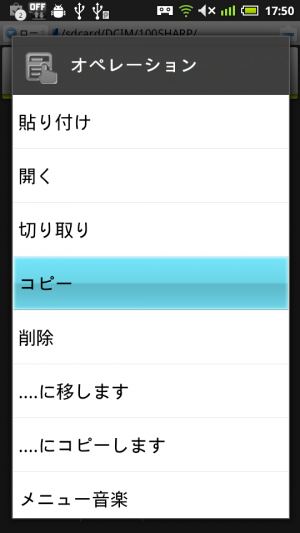 選択したファイルをロングタップしてメニューから「コピー」や「切り取り」を実行すると、ファイルがクリップボードに格納される。
選択したファイルをロングタップしてメニューから「コピー」や「切り取り」を実行すると、ファイルがクリップボードに格納される。
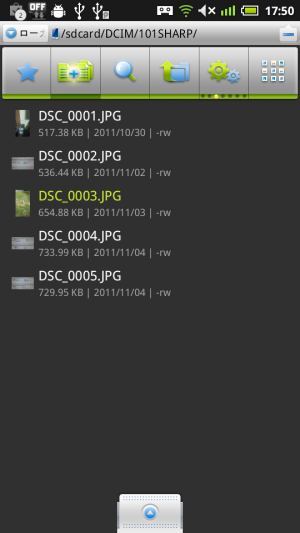 別のフォルダに移動し、新たなファイルをコピーや切り取りすると、クリップボードに追加されるぞ。この挙動は、実行前のクリップボードの内容が破棄され選択したファイル群に置き換わるというWindowsのエクスプローラなどで一般的な動作とは異なるので注意しよう。
別のフォルダに移動し、新たなファイルをコピーや切り取りすると、クリップボードに追加されるぞ。この挙動は、実行前のクリップボードの内容が破棄され選択したファイル群に置き換わるというWindowsのエクスプローラなどで一般的な動作とは異なるので注意しよう。
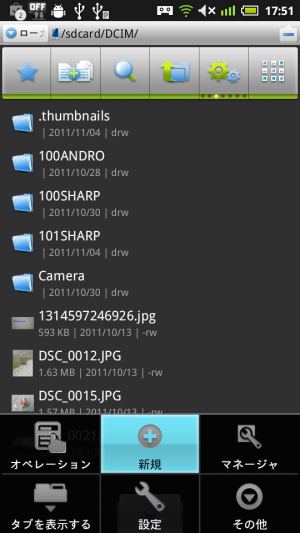 ファイルを格納するフォルダを新規に作成したい場合は、端末のメニューボタンを押すと表示されるメニューから「新規」を選択しよう。
ファイルを格納するフォルダを新規に作成したい場合は、端末のメニューボタンを押すと表示されるメニューから「新規」を選択しよう。
 作成したいフォルダの名前を入力しよう。既に存在するファイルやフォルダと同名のフォルダは作成できないので注意が必要だ。
作成したいフォルダの名前を入力しよう。既に存在するファイルやフォルダと同名のフォルダは作成できないので注意が必要だ。
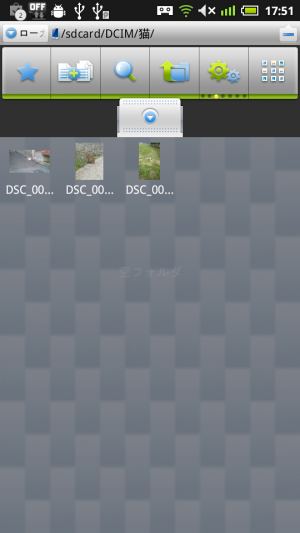 ファイルをクリップボードに格納すると、画面下につまみが表示され、タップするとクリップボード内の項目一覧が展開される。
ファイルをクリップボードに格納すると、画面下につまみが表示され、タップするとクリップボード内の項目一覧が展開される。
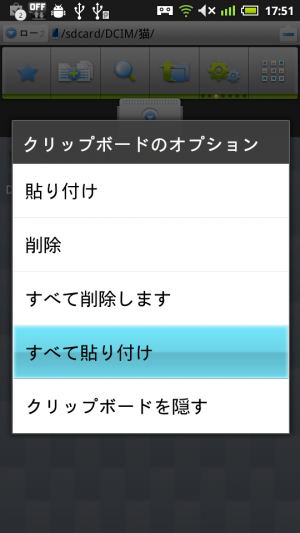 ロングタップメニューから「すべて貼り付け」を実行すれば、クリップボードに格納したファイルが現在表示中のフォルダにコピーされる。「切り取り」で格納したファイルは、貼り付けを実行した時点で元のフォルダから移動される。「削除」や「すべて削除」では、クリップボードからの削除が行われるぞ。
ロングタップメニューから「すべて貼り付け」を実行すれば、クリップボードに格納したファイルが現在表示中のフォルダにコピーされる。「切り取り」で格納したファイルは、貼り付けを実行した時点で元のフォルダから移動される。「削除」や「すべて削除」では、クリップボードからの削除が行われるぞ。
 このように、複数のフォルダに分かれていたファイルを1つのフォルダにまとめられた。同種のファイルだけをまとめて観賞できたりして便利になるぞ。
このように、複数のフォルダに分かれていたファイルを1つのフォルダにまとめられた。同種のファイルだけをまとめて観賞できたりして便利になるぞ。
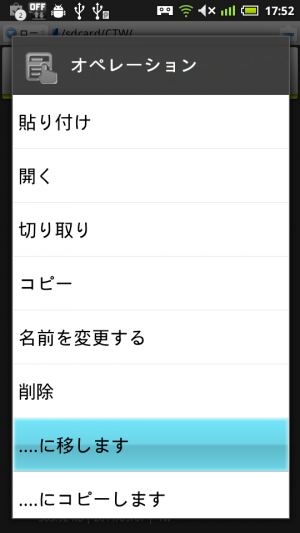 さまざまなファイルが混在しているフォルダから目的別のフォルダにファイルを移動したい場合などは、ロングタップメニューの「…に移します」を実行しよう。このような移動先フォルダ選択画面が表示されるので、移動先にしたいフォルダ内に進んで「OK」を押そう。
さまざまなファイルが混在しているフォルダから目的別のフォルダにファイルを移動したい場合などは、ロングタップメニューの「…に移します」を実行しよう。このような移動先フォルダ選択画面が表示されるので、移動先にしたいフォルダ内に進んで「OK」を押そう。
重複した名前のファイルはファイル名を変更しよう
ファイルを整理するときは、1つのフォルダ内に同じファイル名のファイルを複数置くことはできないことに注意しよう。同名のファイルがあるフォルダにファイルをコピー/移動しようとすると、上書きの確認ダイアログが表示され、「OK」を押すと元からあったファイルの内容は消されてしまう。なお、大文字・小文字が違うだけのファイル名も、同名とみなされる。
1つのフォルダにまとめたいファイルの名前が重複している場合は、重複しないように名前を変更すればいい。新しい名前を考えるのが面倒なら、番号を付け足すだけでもいいだろう。このとき、「001,002,…009,010,011」のように、先頭に「0」を付けて桁数をそろえると、ファイル名順に並べたときにきれいに並ぶようになるぞ。
ファイル名の変更時には、ファイル名の末尾の「.」以降の英数字列を変更したり削除したりしないように注意しよう。この部分は「拡張子」と呼ばれ、ファイルの種類を判別するために利用される。拡張子が正しくないと、どのアプリで開けばいいのか決定できず、ファイルを開けなくなってしまうのだ。
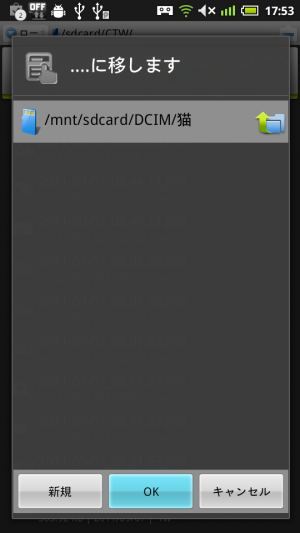 同名のファイルが既に存在するフォルダにコピーや移動をしようとすると、このような確認ダイアログが表示される。フォルダの場合は、中に同名のファイルがあれば上書きされるが、コピー/移動されるフォルダ内には存在しない名前のファイルは、上書きせずに残されるぞ。
同名のファイルが既に存在するフォルダにコピーや移動をしようとすると、このような確認ダイアログが表示される。フォルダの場合は、中に同名のファイルがあれば上書きされるが、コピー/移動されるフォルダ内には存在しない名前のファイルは、上書きせずに残されるぞ。
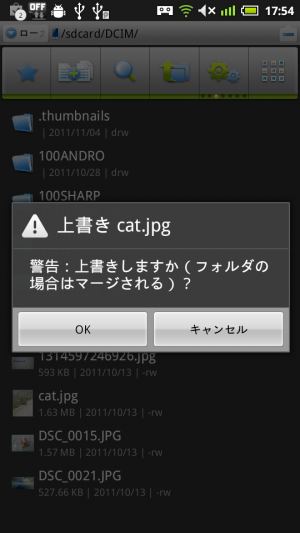 ファイルのロングタップメニューから「名前を変更する」を選択すれば、名前を変更して上書きを回避したりできる。
ファイルのロングタップメニューから「名前を変更する」を選択すれば、名前を変更して上書きを回避したりできる。
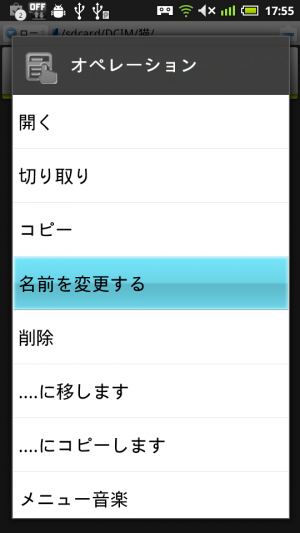 新しいファイル名を入力する画面が表示されるので、分かりやすい名前を指定して「OK」を押そう。
新しいファイル名を入力する画面が表示されるので、分かりやすい名前を指定して「OK」を押そう。
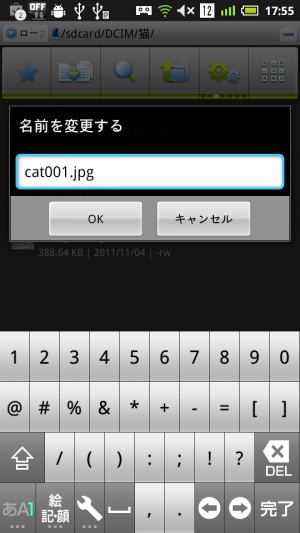 JPEG形式の画像ファイルの拡張子を変更したところ、画像として認識されなくなり、縮小画像も表示されなくなってしまった。ファイル名を変更するときは、拡張子を書き換えてしまわないように注意が必要だ。
JPEG形式の画像ファイルの拡張子を変更したところ、画像として認識されなくなり、縮小画像も表示されなくなってしまった。ファイル名を変更するときは、拡張子を書き換えてしまわないように注意が必要だ。
関連記事

第3回 ES ファイルエクスプローラの検索機能で行方不明のファイルを探そう ファイル管理超入門

第1回 ES ファイルエクスプローラでSDカード上のファイルを探して開こう ファイル管理超入門

「ESファイルエクスプローラ」と「MoboPlayer」でLAN上の動画ファイルを直接再生

スマホからGoogleドライブに複数のファイルをまとめてアップロード

Androidエミュレータ上のファイルをパソコンにコピーするにはSDKの「ddms」が便利 特集その3

【見えるバックアップ】大量のファイルの中から必要なファイルだけを抽出してバックアップ

【スマホでPC操作】パソコン内の動画ファイルや音楽ファイルを連続再生で楽しむ

【Googleドライブ】PC内ファイルを自動で「Googleドライブ」に同期するツールを使うと超快適!

アプリで保存したファイルはファイルマネージャでまとめて管理!ファイル管理特集まとめ(目次)
2011年11月04日21時07分 公開 | カテゴリー: ファイル管理 | キーワード:アプリ, チップス, 特集 | Short URL
ツイート
最新記事
- 肩に乗せるだけで音に包まれる!ウェアラブルネックスピーカー!
- 枕の下に置くピロースピーカー!Bluetooth接続でスマホから音楽を流しながら寝れる!
- 腕に巻いて使えるウェアラブルスピーカー!IPX6防水で急な雨にも安心!
- ミニモバイルバッテリーの新定番!折りたたみ式のLightningコネクター搭載!
- コネクター搭載の3in1モバイルバッテリー!iPhoneもAndroidもおまかせ!
- ケーブル不要でiPhoneもApple Watchも!5000mAhの大容量モバイルバッテリー!
- TSAロック付きスーツケースベルト! 頑丈なロックフックで安心な旅行を!
- 4in1の大容量モバイルバッテリー!スマホもタブレットもゲーム機も!
- 10000mAh大容量ワイヤレスモバイルバッテリー!Apple Watchの充電も出来る!
- コンパクトな手のひらサイズ。だけど、かなりタフ!どこでも使えるバックハンガー!
- ダンボールを挿すだけ!持ち運び出来るダンボールストッカー!
- コンパクトで高品質なケーブル!6in1のユニークデザインなケーブル!
- 洗練されたシンプルなボディバッグ!自由で快適な背負い心地!
- リラックスして座りやすい座椅子!回転するのでパソコンや読書等に最適!
- ゆったりくつろげる、至福の時間!肘つき座椅子!
- 究極進化、三刀流座椅子!ソファの座り心地みたいな回転座椅子!
- 磁力で自分でまとまる!フラット平形タイプのUSB-Cケーブル!
- 首と肩がホッとする枕!首肩温め機能でじんわり温まる!
- USB-Cケーブルだけで使える!アイリスオーヤマ製の27インチモニター!
- 15000mAh大容量モバイルバッテリー!ケーブル内蔵&プラグ付き!
- iPad専用磁気充電式タッチペン!ワイヤレス充電可能なスタイラスペン!
- 寒い季節には欠かせないアイテム!ドリンクを温められるカップウォーマー!
- ワンタッチで飲み物を温められる!デスクで使うのに最適!
- 柔らかい感触!心地良いさわり心地の充電式カイロ!
- 3in1防災対策の充電式カイロ!寒い季節を心地よく、あたたかく過ごそう!
- つけたら2秒ですぐ暖かい!2個セットの充電式カイロ!
- 左の手のひらにフィット!操作しやすいのせ心地のトラックボールワイヤレスマウス!
- 大容量収納可能なビジネスリュック!充実のポケット数!
- 通勤が快適な薄型なのに大容量!ノートパソコンも安全に収納!
- シンプルで洗練されたデザイン!どんな服装にも似合うビジネスリュック!

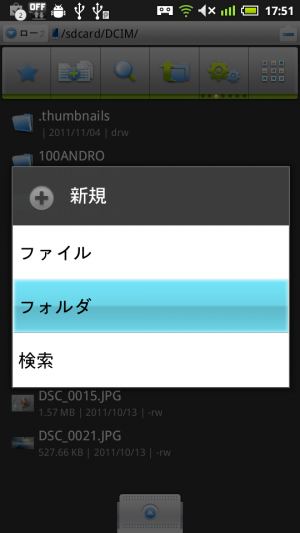
 【まとめ】Fireタブレットをさらに楽しめる必携アプリ
【まとめ】Fireタブレットをさらに楽しめる必携アプリ まとめ買いがお得なアプリストア専用「Amazonコイン」
まとめ買いがお得なアプリストア専用「Amazonコイン」 Amazonプライムはドコモやauならクレカ無しでも利用可能!
Amazonプライムはドコモやauならクレカ無しでも利用可能! グラフィック性能は2倍以上!新旧「Fire HD 10」の処理性能をベンチマーク比較
グラフィック性能は2倍以上!新旧「Fire HD 10」の処理性能をベンチマーク比較 Amazonプライム会費がギフト券だけでも支払い可能に!(ただし無料体験不可)
Amazonプライム会費がギフト券だけでも支払い可能に!(ただし無料体験不可) 【特集】開発者でない人でも役立つ機能が満載!!USBデバッグ接続を徹底活用せよ
【特集】開発者でない人でも役立つ機能が満載!!USBデバッグ接続を徹底活用せよ ダイソーの「積み重ね整理棚」はFireタブレットを枕の上に固定するのに最適!
ダイソーの「積み重ね整理棚」はFireタブレットを枕の上に固定するのに最適! かわいいキャラが憂鬱な気分を癒してくれるパズルゲーム特集
かわいいキャラが憂鬱な気分を癒してくれるパズルゲーム特集 2000円を切るスマート赤外線リモコンで家電をスマートホーム化!!
2000円を切るスマート赤外線リモコンで家電をスマートホーム化!! Amazon開発者アカウントを作成してAlexaスキルを自作しよう
Amazon開発者アカウントを作成してAlexaスキルを自作しよう 8コア2GHzに高速化したAmazon「Fire HD 10」の新モデルが登場!
8コア2GHzに高速化したAmazon「Fire HD 10」の新モデルが登場! Amazon「Fire HD 8」タブレットにNewモデルが登場!
Amazon「Fire HD 8」タブレットにNewモデルが登場! ポイント還元付きでお得なAmazonギフト券のチャージタイプ
ポイント還元付きでお得なAmazonギフト券のチャージタイプ FireタブレットでYouTubeを見るなら「NewPipe」
FireタブレットでYouTubeを見るなら「NewPipe」 Amazonのスマートスピーカーに超高音質「Echo Studio」など新モデルが一挙登場!
Amazonのスマートスピーカーに超高音質「Echo Studio」など新モデルが一挙登場!
あんスマソーシャルアカウント